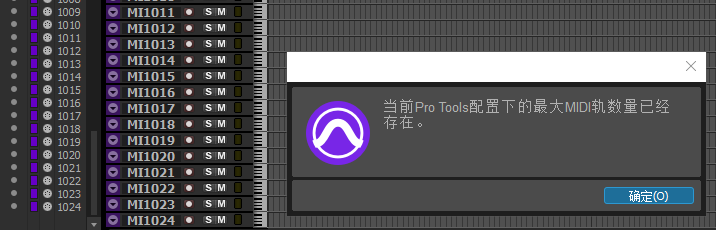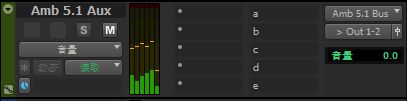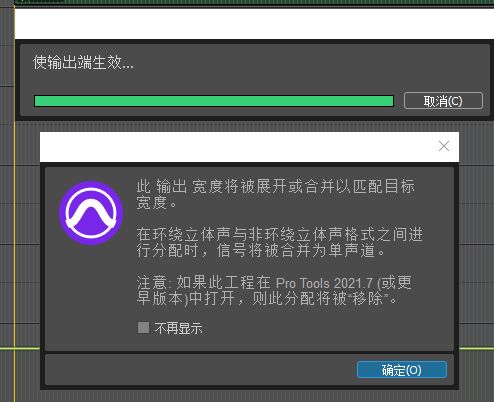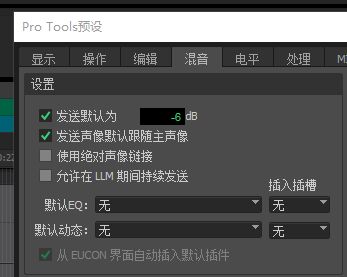看完再入手:Pro Tools Studio 完全观望笔记
想必大家都知道Avid改变了之前的Pro Tools产品层级划分和与之对应的“买断制”服务。以前是Pro Tools、Pro Tools HD、Pro Tools Ultimate等划分不同版本和对应功能,更新到Pro Tools 2022.4的时候Avid将Pro Tools划分为Pro Tools Artist、Pro Tools Studio和Pro Tools Flex。
Pro Tools Studio包含了老版Pro Tools的所有功能,支持64通道同步电脑本地I/O,最多支持512轨音频、128轨辅助轨道、512轨乐器轨道或1024轨MIDI轨道,可插入单个视频轨道,几乎可以满足专业音频处理的所有需求。但它不仅仅是Pro Tools标准版的升级版,实际上Pro Tools Studio是一个巨大的转变,它支持全套Dolby Atmos混音设置,包括高级全景声自动化功能,还有Ambisonic功能,更有超级多Pro Tools Ultimate才有的功能。
直观一点看,以前Pro Tools大多用来进行音乐混音、声道数目少的影视后期制作和游戏声音设计等,但现在的Pro Tools Studio不仅可以完成Pro Tools的工作,还可以制作Dolby Atmos和VR音频,大大扩展了应用领域。
小编现在用手头上的Pro Tools Studio 2022.6来看看有哪些出彩的新功能,以及这些新功能是如何优化工作流程的。
音频轨道和MIDI轨道翻倍
Pro Tools Studio最直观的区别就是轨道数量的支持上限。老版Pro Tools支持128条音频轨道,Pro Tools Ultimate支持256条音频轨道,而Pro Tools Studio直接超级加倍,支持最多512条音频轨道。
128条轨道做音乐混音差不多足够,256条轨道做影视也大差不差。但是大型影视制作里面对白、特效、环境每个环节都要进行分工,分工后的工程巨大无比、轨道数量巨多,最后只能分别给总混音师一个总体精简后的工程分轨。在512条音频轨道的Pro Tools Studio加持下,只要工作室电脑撑得住,总混音师可以拿到所有东西,512条轨道上限绰绰有余。
不仅如此,如果想做声道数量巨多的环绕声或Dolby Atmos后期,势必需要大量的轨道,这也是后面我需要提到的新功能。
虽然我没用Pro Tools做过MIDI相关的工作,但还是需要提一下,Pro Tools Studio现在最多支持1024条MIDI轨道,对比一下,Pro Tools和Pro Tools Ultimate都只支持512条MIDI轨道,这又是一个翻倍!
支持环绕声和Dolby Atmos混音
以前想要做环绕声或Dolby Atmos,只能选择Pro Tools Ultimate,因为只有Ultimate提供多声道通道路由和Dolby Atmos模式。Pro Tools Studio在提高了轨道上限的基础上,直接把Pro Tools Ultimate的环绕声和Dolby Atmos系统搬了过来。
首先需要搞清楚一个问题,环绕声和Dolby Atmos的区别。Pro Tools Studio提供16种多声道环绕声模式,环绕声工程只需要正常打开工程,也可以在创建工程的时候使用模版,然后接下来环绕声通道怎么设置都可以在工程中进行。而Dolby Atmos模式则需要Dolby Atmos Renderer外部渲染器软件,并且在Pro Tools Studio的播放引擎进行设置。
先说说Pro Tools Studio的环绕声混音架构,Pro Tools Studio提供了16种多声道环绕声模式。
以5.1为例,我用四轨立体声环境音作为素材。我先在I/O里面创建一个5.1的Bus。
然后在工程中创建一个5.1的Aux轨道。
将四轨立体声音频轨道的Output设置为刚刚创建的5.1的Bus。
这四轨立体声轨道的信号就通过5.1 Bus发送到5.1 Aux轨道了。我可以调节音频轨道的Output参数,例如音量、声像位置、扩散等等,最主要一个是调节发送到LFE超低通道的信号大小。
需要先声明一点,我没有多声道监听系统,别说杜比的了,我连5.1都没有,所以总输出永远是Out1/2请见谅,如果你有那就在I/O里面改一下输出通道配置。
如果像我这样监听系统输出系统只有双通道的,它会跳出一个合并提示,出声没有问题,但监听起来的确不准确就是了。
看多声道环绕声模式里面,我最感兴趣的就是最下面的一级、二级、三级环绕立体声了。三个都试了一下,一级环绕立体声是4个通道,二级环绕立体声是8个通道,三级环绕立体声则是15个通道。但是在发送的过程中我发现不能选择音频轨道的声像位置,只能控制音量,它应该是自动把信号往这些通道里分了。
Pro Tools Studio做Dolby Atmos的方式和Pro Tools Ultimate一样,区别只是通道数量少一些和不支持HDX系统。如果你想用Pro Tools Studio做Dolby Atmos混音,首先需要下载Dolby Atmos Renderer外部渲染器软件,官网提供90天免费试用,需要iLok账号。
然后我们需要有一定的基础知识储备,例如Bed和Object、声道配置和数量、ADM文件等。有关Dolby Atmos的知识可以在Dolby的官网找到,也可以翻阅白菜君的公众号,里面有很多从基础到高阶的科普和知识,本文就不花时间赘述了。
当一切都准备就绪后,先打开Dolby Atmos Renderer,然后打开Pro Tools Studio进行设置,设置方法也给大家分享一个网址,网址里贴出了每一步详细的步骤和注意事项:https://www.yuque.com/atmosmusic/protools/voxo3y。
Pro Tools Studio上关于Dolby Atmos Music Panner的操作:https://www.yuque.com/atmosmusic/protools/yrpwz6。
Pro Tools Studio上的Dolby Atmos和之前Pro Tools Ultimate上的操作是一样的,如果你之前用Pro Tools Ultimate做过大量的实践,现在你可以省点钱订阅Pro Tools Studio;如果你之前一直受Pro Tools标准版的限制用不了Dolby Atmos,现在也可以订阅Studio去学习和使用。
Pro Tools 2022.6更新给Dolby Atmos也带来了一些优化,首先是Dolby Atmos重新渲染功能,之前版本的Pro Tools用户想要生成多通道混音,需要先生成ADM文件,然后将其导入Dolby Atmos渲染器,再从渲染器导出混音。现在的Pro Tools 2022.6可以分析工程中所有声像自动化,将其转换为Dolby Atmos混音,直接导出多声道混音文件,甚至可以同时重新渲染混音和导出ADM文件。Pro Tools 2022.6对整个导出过程的性能进行了优化,将导出时间压缩到最小。
Pro Tools还新增了导入工程数据时可链接ADM文件的功能。如果你只需要打开ADM文件进行预览或快速编辑和重新导出,这个功能会比转码新媒体要高效得多。但是这个功能对磁盘和CPU的负担更大,因此你可以根据自己的工作流程来选择是链接还是转码。
高级自动化功能
前面说过,Pro Tools Studio加入了多声道混音架构,那与之对应的自动化功能也得跟上。
首先是音频轨道自动化的新面孔,包括有Volume Trim,翻译叫音量修整,它和Volume的区别在于,Volume可以随意绘制音量包络曲线,而Volume Trim是保留现存的Volume自动化曲线的情况下调整每一段的音量,实验了一下它的段落划分是按Clip来的,如果有Fade In/Out也会单独划分开。
LFE和Object Toggle是针对多声道混音的,其中LFE控制5.1、7.1等环绕声的超低信号,Object Toggle是针对Dolby Atmos的对象切换包络;Send Level Trim控制发送信号的电平大小;Send Pan控制发送信号的声像、Send Mute控制发送信号的出声状态。其他参数自动化和之前没有什么区别。
Aux辅助轨道自动化和音频轨道的差不多,也是针对多声道混音架构提供相对应的控制。Master Faders轨道提供一个Volume Trim自动化功能。MIDI轨道提供音量、声像、静音、弯音、单声道触后等自动化功能,也没有太大变化。Instrument乐器轨道在以前的基础上,也针对多声道混音架构增加了相对应的自动化控制。具体情况看下面的图片,图中列举了Pro Tools 2022.6每种轨道包含的自动化参数,Plugin Controls还是一如既往,在插件中添加自动化参数。
Clip Effects剪辑效果编辑
Pro Tools Studio把Pro Tools Ultimate的Clip Effects搬过来了,这是本标准版用户没有体验过的新鲜玩意儿。顾名思义,Clip Effects是用来处理单个Clip的窗口,提供Trim增益、EQ均衡、Filters滤波和Dynamics动态四个部分,EQ、Filters和Dynamics可以独立开关。
比方说如图,我选中一块ADR Clip,这是一句男性的台词,但我觉得台词的低频有点不干净,人声有些无力,还有点浑,就可以在EQ和Filters部分进行调整。
再比如说Dynamics部分,可以用在动态过大的台词等地方,但要适量,要注意底噪和Roomtone的问题。它也很适合用在部分音乐信号部分,比如某段乐器演奏动态过大或者过小,切一部分处理一下。此外,Dyanmics部分还提供Sidechain旁链功能,提供了一些方便的可能性。
Pro Tools其实提供了非常多改变Clips电平大小的手段,Clip Effects中Trim增益部分也可以改变Clips电平,但它实际上决定了进入后面效果链的信号大小。如果你不用后面的Dynamics部分,则相当于多了一种改变Clip增益的手段,但我会更倾向于直接在Clip左下角的滑块那里调节Clip增益,因为那个有视觉反馈,而Clip Effects中Trim增益没有视觉反馈的;但如果你要使用Dynamics部分,就需要注意这个Input Trim和Clip左下角滑块的电平平衡问题,Input Trim是Dynamics的Pre Gain,而Clip左下角滑块是Dynamics的Post Gain。
其实之前想给单个Clip添加效果,也是可以实现的。在Pro Tools上方点击AudioSuite,选择想要的插件,选中Clip就可以处理、监听并渲染,我直接就能得到处理后的音频,还能得到最直观的波形反馈。虽然Clip Effects没有波形的视觉反馈,但它的强大之处在于可以随时修改,还能保存预设批量应用。
这个功能非常适合影视后期制作,因为台词处理需要进行大量相互类似的均衡压缩处理,既要将每个Clip处理到完美状态,还需要保证所有Clip的播放连贯性。我只需要先调整好一个Clip,然后将设置保存到预设栏,后面每一个Clip我都可以先应用预设,然后再具体问题具体处理,如果后面我发现任何问题,我只需要点开那个Clip的Clip Effects就可以快速调整回来。如果我用老办法,从AudioSuite调用效果器渲染处理,那我需要提前在Playlist里面存好未处理Clip,然后重新处理重新渲染,去替换掉,从这里就能看出,Clip Effects给繁冗复杂的后期贡献了多大的方便。
同样,Clip Effects也非常适合音乐混音处理,不过音乐混音的手段太多了,花样也太多了,你可以切开放另一轨上进行处理,也可以从轨道上进行处理,Clip Effects算是锦上添花。但对于影视后期,Clip Effects是雪中送炭啊。
优化MIDI工作流程
我没有用Pro Tools做过MIDI相关的工作,对这方面不太熟悉。如果你平时用Pro Tools编曲,或者用MIDI CC做一些控制,可以关注一下这方面的更新优化。
Pro Tools旧版本中,如果想要更改量化值,需要打开Event Operations > Quantize,然后从Quantize Grid菜单中手动选择所需的值。如果你需要经常更改量化网格,这个过程会繁琐且浪费时间。
Pro Tools 2022.6通过优化量化功能来改进MIDI工作流程,新功能使量化更快更简单。量化网格菜单的Follow Bars|Beats Grid选项可以使用时间线网格作为量化值,将MIDI音符量化成当前使用的小节/网格分辨率,然后使用新的快捷键Command + Option + 0(Windows 上的 Ctrl + Alt + 0)触发量化操作。用户也可以使用快捷键(Shift + -/+)来更改网格,也就是说先更改量化值,然后进行量化,整个过程无需使用鼠标到处点。
Pro Tools 2022.6的量化功能不仅可以将音符量化到一个网格,用户还可以量化力度、Swing、偏移等。量化功能不仅可以用在MIDI上,还可以用于Elastic Audio Event。
在以前的Pro Tools版本中,MIDI编辑器有一个工具栏选项,可以将Grid/Nudge显示为单个单元,显示Grid或Nudge的值,或扩展为同时显示两个值。在大多数情况下,这两个值对大多数工作流程和操作都很重要。在Pro Tools 2022.6中,如果有足够的空间来显示两者,则会自动扩展显示。
可设置Send发送默认值
旧版本的Pro Tools在创建Send发送块的时候,发送电平要么默认原轨道电平,要么默认-∞,但有时候默认原轨道电平声音会过大。Pro Tools Studio提供了发送默认值设置功能,让用户在添加发送的时候就能获得近似合适的电平。
打开偏好设置,切换到Mix混音选项卡,最上方就是“发送默认为”,可以设置从-∞dB到+12dB。这个新功能非常方便的地方在于,预设批量操作。比方说,做音乐混音需要发送混响Aux或延迟Aux,你一添加好发送块和轨道I/O就能听到混响延迟效果,如果你有固定的工作习惯和审美偏好,这个功能也能节约很多时间。再比如说我比较常用的,做影视后期的环境声的时候,轨道非常多,会有非常多效果发送Aux,没有这个功能的时候,我需要分别去调整,很麻烦。但有了默认发送值,就会解决我非常多的时间,而且每个电平数值准确,不会存在让人心里扎刺似的小数点误差。
支持更多硬件
Pro Tools Studio现在支持更多硬件,包括Pro Tools | Carbon和S6控制台,延迟跟踪接近零,支持大型轨道数目多的工程。
价值2000美金的附赠插件
有部分朋友听到宿主自带插件可能会嗤之以鼻,但是Pro Tools Studio附带的插件真的让人挑不出任何毛病,物超所值。Pro Tools Studio不仅包含Avid Complete Plugin Bundle、HEAT和Celemony Melodyne 5 Essential等插件,还有最新的Pro Tools | GrooveCell和Pro Tools | SynthCell音源插件。从动态均衡处理器到滤波器,从混响延迟到吉他效果器,还有音源合成器和一些实用工具,应有尽有,Pro Tools Studio真是把工作流程的每一步都规划到位了。
不过这两千美金的附赠品只有按年订阅的用户可以享受到,按月订阅的用户没有该福利。
Pro Tools Studio按月订阅的价格的确比老版Pro Tools要贵一些,但是按年订阅的价格和老版Pro Tools是一样的。而且Pro Tools Studio的功能比Pro Tools要多非常多,并且更像Pro Tools Ultimate,这么算下来,相当于花Pro Tools标准版的钱,享受一部分Pro Tools Ultimate的功能。如果不是规模较大的录音棚或是工作室,普通的音频行业人员和小型工作室、录音棚入手Pro Tools Studio是最划算的,Pro Tools Ultimate那些硬件支持功能用不上,但日常工作所需的所有功能Pro Tools Studio都有,价格还比Pro Tools Ultimate便宜很多。
Pro Tools Studio现在的订阅制度也意味着,所有用户都能赶上每一轮更新优化,续费即能享受Avid最新的技术和服务。
Protools各种版本正在Avid大中华区音频产品代理安达斯集团的商城进行消夏大促销。三重优惠,让利于用户。Pro tools Studio商城标价1375元,注册会员立减50元,并赠送Tascam监听耳机TH-02。有需要的用户请尽快选购,此优惠截止日期为:2022年8月31日。
其他Avid音频产品已上架安达斯旗舰商城,大家也可以进行选购,同样享受三重优惠!
转载文章请注明出自 Midifan.com
-
2022-08-24
 匿名
神马玩意,二阶三阶HOA的通道数都数错了
匿名
神马玩意,二阶三阶HOA的通道数都数错了